Wix Multilingual: שימוש במנהל התרגום
8 דקות
תרגמו גם את האתר וגם התוכן העסקי במקום אחד בדאשבורד - במנהל התרגום. בחרו אם לתרגם את התוכן בצורה ידנית או להשתמש בתרגום אוטומטי.
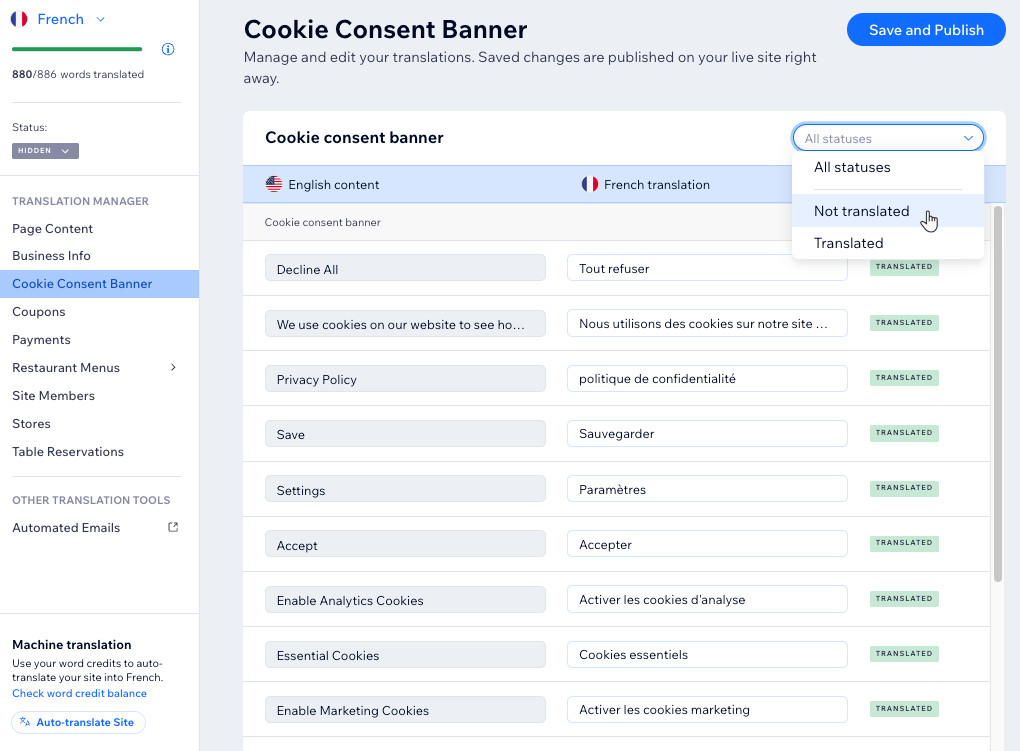
כאן תוכלו לקרוא עוד על:
לפני שאתם מתחילים:
הוסיפו והגדירו את Wix Multilingual באתר שלכם.
שימוש במנהל התרגום
עם Wix Multilingual, אתם יכולים לתרגם את תוכן האתר (לדוגמה טקסט, תמונות, לינקים וכו') בשתי דרכים: אוטומטית וידנית. אם בחרתם לתרגם את האתר אוטומטית כשהתקנתם את האפליקציה, אתם יכולים לבדוק ולערוך את התרגומים בהתאם לצורך.
טיפ:
תרגמו את כל האפליקציות והתוכן באתר בדאשבורד, ואת האלמנטים של האתר ב-Editor.
Studio Editor
Editor X
Wix Editor
דאשבורד
- עברו למנהל התרגום בדאשבורד של האתר.
- (אם יש לכם יותר מ-2 שפות) הקליקו על תפריט השפה הנפתח שמאל למעלה כדי לבחור את השפה הרלוונטית.

- בחרו את מה שאתם רוצים לתרגם בצד שמאל:
- הקליקו על Page Content (תוכן העמוד) כדי לתרגם קטעי טקסט שנלקחו מהעמודים באתר.
- בחרו את האפליקציה הרלוונטית.
- בחרו איך לתרגם את התוכן:
עברו על התרגומים האוטומטיים הקיימים
תרגמו את התוכן בצורה ידנית
תרגמו אוטומטית את כל האתר
לצפייה בלייב:

כשתסיימו לתרגם את כל השדות, הקליקו על Save and Publish (שמירה ופרסום). כדי להציג את התרגום באתר שבאוויר, שנו את הסטטוס של השפה הרלוונטית מ-Hidden (מוסתר) ל- Visible (גלוי).

שאלות נפוצות
הקליקו על שאלה למטה לפרטים נוספים על מנהל התרגום:
איך אפשר לראות את יתרת קרדיט המילים שלי?
האם אפשר לתרגם אוטומטית את כל התוכן האתר בפעם אחת?
איך אפשר לתרגם את ה-SEO של העמוד?
מה יקרה אם אתרגם את טקסט ה-Editor בטאב אחר?
האם יש תוכן שאי אפשר לתרגם באמצעות Wix Multilingual?
איך אפשר לערוך / להוסיף לינק לתוכן מתורגם?
האם קיצורי מקלדת זמינים במנהל התרגום?
האם אפשר לסנן תוכן לפי סטטוס התרגום?
האם אפשר לחפש תוכן במנהל התרגום?




